Как заставить Windows 10 бесплатно загрузить и установить на свой компьютер

Сегодня важный день, и Windows 10 уже запущена по всему миру.. Может случиться так, что из-за поэтапного развертывания и регионов загрузка и установка вашей Windows 7 или Windows 8 могут занять дни или даже недели.
Если спешка — плохой товарищ и вы хотите принудительно загрузить и установить Windows 10, чтобы обновить ваш компьютер Чтобы правильно воспользоваться всеми его достоинствами и преимуществами, ниже мы покажем вам, как это сделать. Это руководство предназначено для тех пользователей, у которых есть подлинная копия Windows 7 SP1 или Windows 8.1, а также все предыдущие обновления из Центра обновления Windows, загруженные и установленные.
Первое, что мы собираемся сделать проверка — это узнать, загрузило ли ваш компьютер обновление для Windows 10.. Мы переходим непосредственно на жесткий диск C:/ и видим папку с именем «$Windows.~BT» (важно, чтобы в Панели управления/Внешний вид и персонализация была активна опция «Показывать скрытые файлы и папки») вы будете готовы к обновлению.
Если не, вы должны следовать инструкциям следующий.
Как заставить Windows 10 загрузить и установить
- Первый шаг: Убедитесь, что вы зарезервировали бесплатную копию для Windows 10. Откройте эту запись или щелкните значок на панели быстрого доступа, который позволяет зарезервировать бесплатную копию.

- Второй шаг: запустите Центр обновления Windows и убедитесь, что опция автоматического получения обновлений активна.

- Третий шаг: перейти к C:\Windows\SoftwareDistribution\Загрузить и удалите все, что видите в этой папке.
- Четвертый шаг: Теперь выполняем командную строку или командную строку в режиме администратора. Введите «CMD» в поисковой системе меню «Пуск» и щелкните правой кнопкой мыши программу, чтобы запустить ее от имени администратора.
- Пятый шаг: введите эту команду и нажмите Enter: wuauclt.exe /updatenow
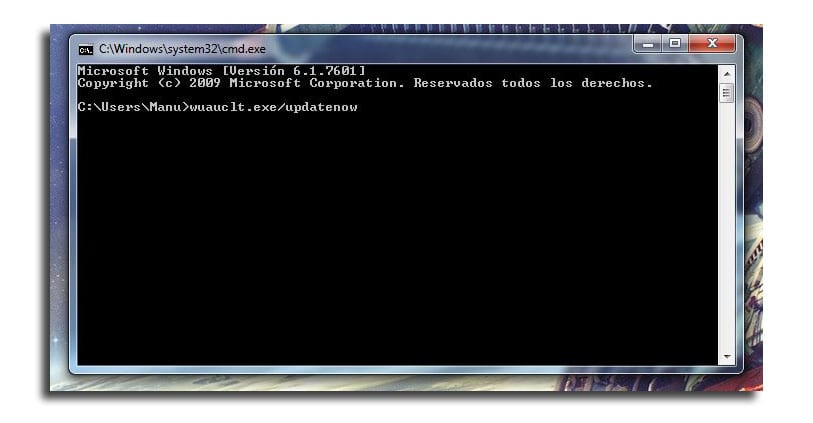
- Шестой шаг: Через несколько минут проверьте Центр обновления Windows на наличие обновлений. Теперь на вашем компьютере должна начаться загрузка Windows 10.
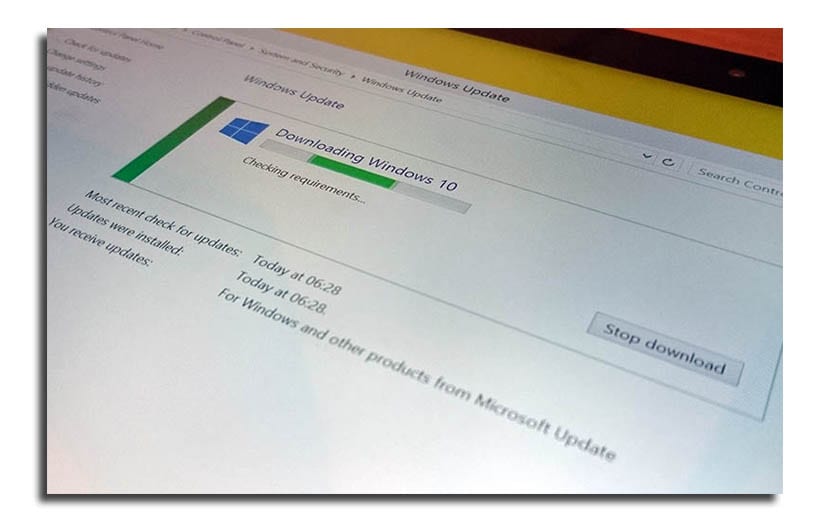
- После завершения загрузки начнется подготовка к установке.
У вас уже будет подготовьте установку для обновления вашей системы. Если по какой-либо причине вы хотите выполнить чистую установку, вы можете получить доступ к ISO-образам, которые Microsoft предоставила сегодня.





